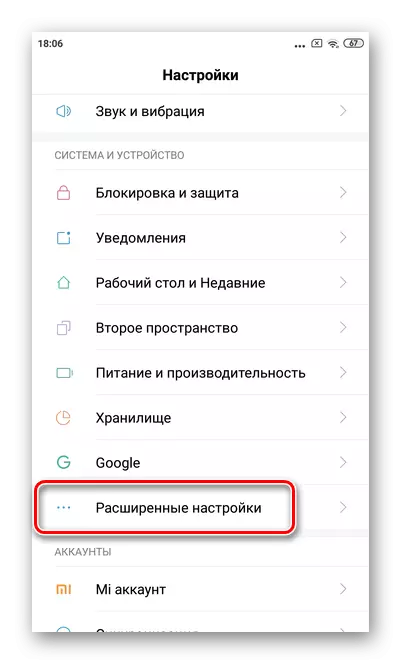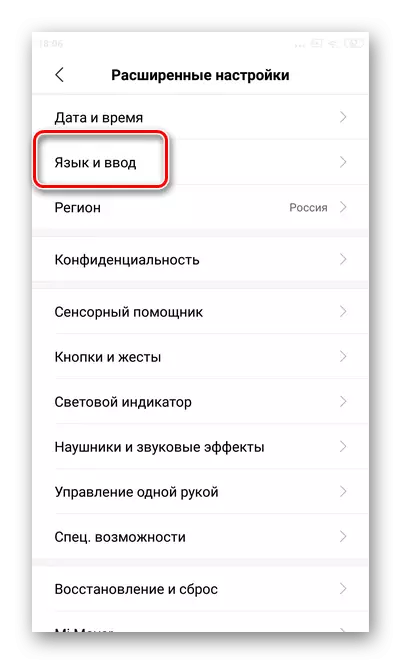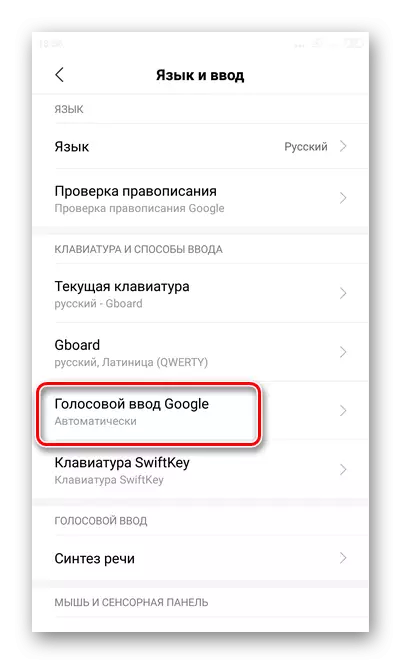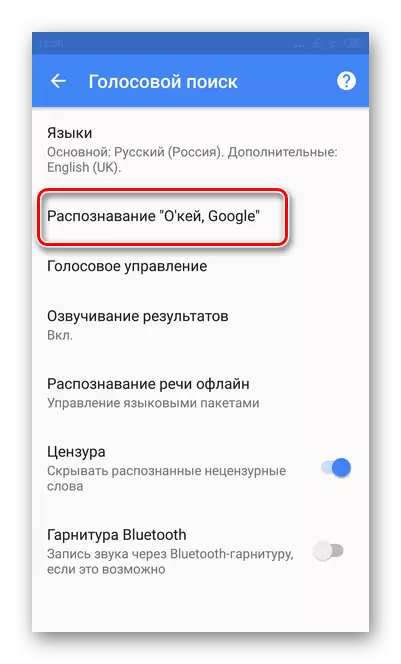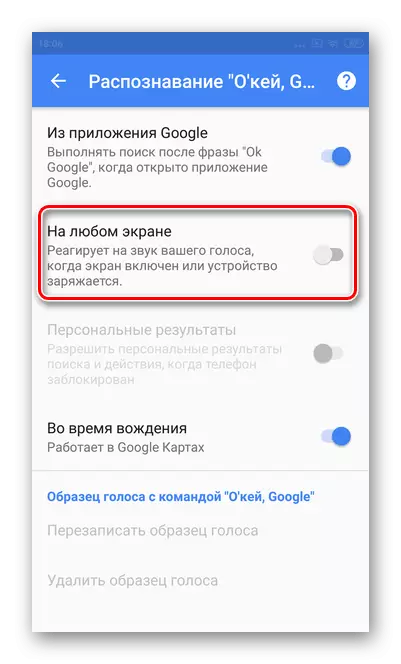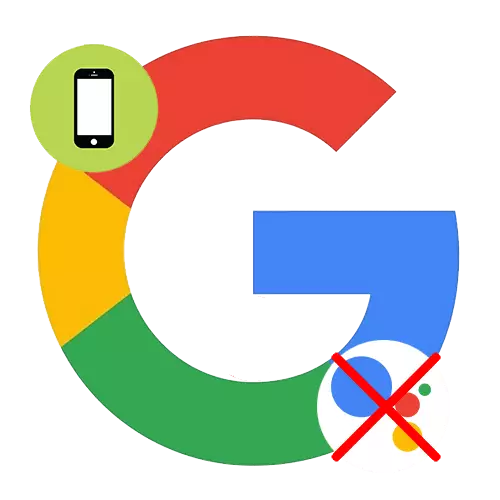
Tùy chọn 1: Google Phụ lục
Bạn có thể xóa trợ lý khỏi màn hình điện thoại thông qua ứng dụng được cài đặt sẵn từ Google. Điều quan trọng là phải tính đến việc sau khi thực hiện các hành động bất cứ lúc nào, bạn có thể trả lại trợ lý Quay lại màn hình. Đối với điều này, nó chỉ đủ để lặp lại quá trình và trong bước cuối cùng để kích hoạt tùy chọn.
- Chạy ứng dụng Google trên điện thoại thông minh của bạn. Đừng nhầm lẫn với trình duyệt Google Chrome.
- Ở phần trên bên trái, chạm vào ba dải ngang.
- Chuyển đến phần "Cài đặt".
- Chọn "Tìm kiếm bằng giọng nói".
- Nhấp vào "OK, chuỗi nhận dạng Google".
- Đối diện với tham số "trên bất kỳ màn hình", di chuyển thanh trượt sang chế độ "Tắt".
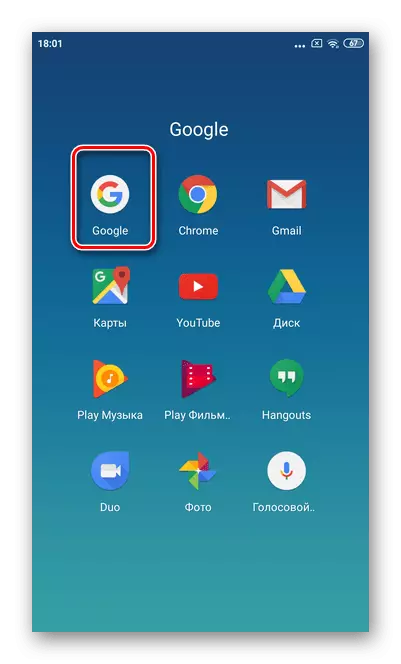
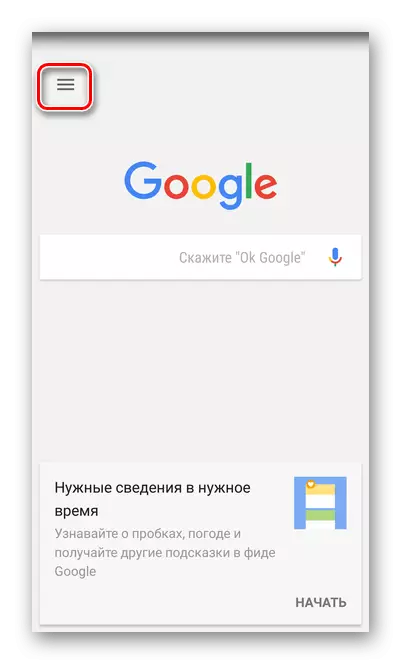
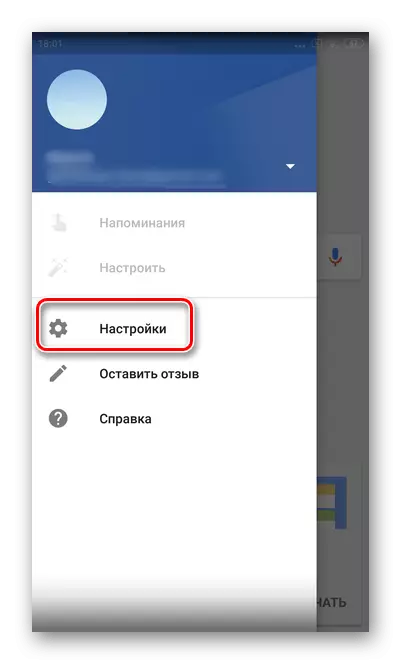
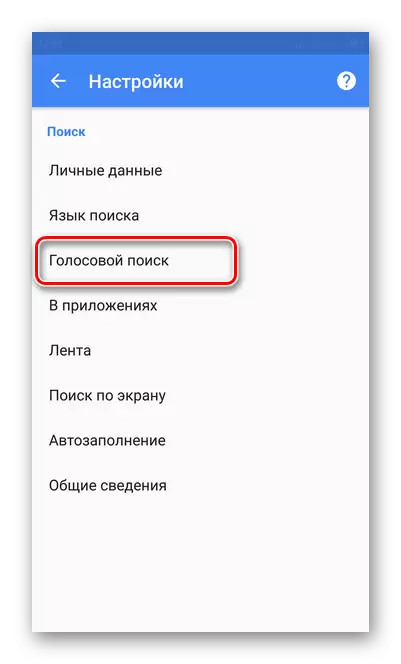
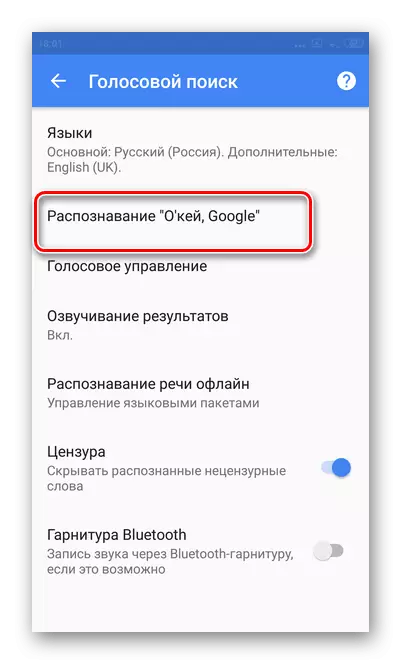
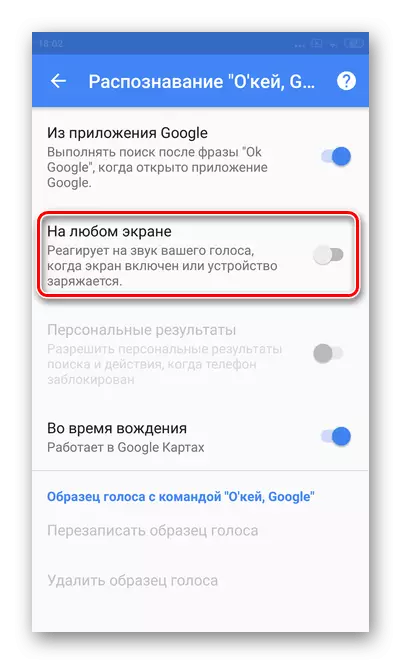
Tùy chọn 2: Cài đặt điện thoại
Cài đặt chung của bất kỳ điện thoại nào cho phép bạn xóa trợ lý giọng nói khỏi Google trong vài phút. Tùy thuộc vào phiên bản của hệ điều hành Android, một số tên phân vùng có thể khác một chút.
- Trong cài đặt điện thoại thông minh, chọn phần "Cài đặt nâng cao".
- Nhấn vào chuỗi "Ngôn ngữ và nhập".
- Nhấp vào "giọng nói của Google Enter".
- Chọn danh mục "Được, nhận dạng Google".
- Đối diện chuỗi "trên bất kỳ màn hình nào", di chuyển thanh trượt sang chế độ "tắt".